背面からの光で隠しデザインが見える「リライトプリント」
「リライトプリント」は背面から光があたると隠しデザインが見える印刷技術です。錯視効果や逆光効果でデザインが変化したように見せることも出来ます。このページでは、その入稿データの作成方法をご案内します。
おはようございます
— プリンテッドXR (@trickprintsoken) December 23, 2024
M-1グランプリは令和ロマンが2連覇でしたね
そしてトムブラウンがM-1敗者復活戦で披露した狂気すぎるネタが
なぜか全国の赤ちゃんに大ウケしてるとか#企業公式相互フォロー#企業公式が朝の挨拶を言い合う#プリンテッドXR#リライトプリント… pic.twitter.com/1XdcUnp3G0
リライトプリントが出来る表現について
リライトプリントは以下のような表現が出来ます。デザインが変わるチェンジング表現は元デザインの輪郭を活かすと表現しやすくなります。全く異なる形へのチェンジングは逆光効果や錯視効果が必要となります。
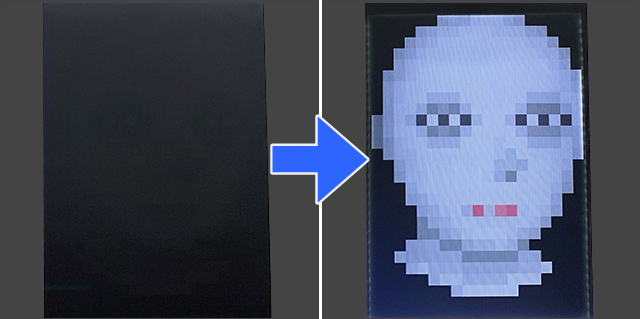
デザインが現れる
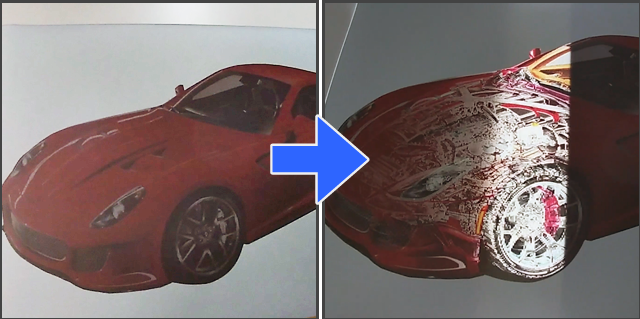
デザインが付け足される
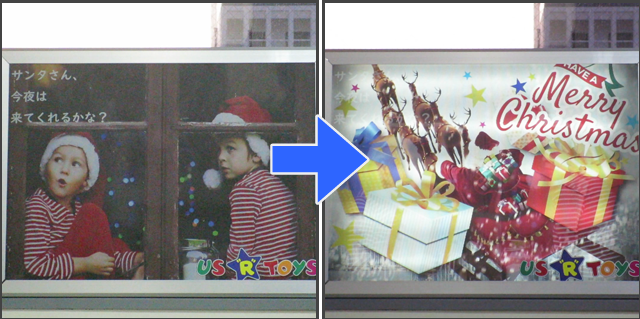
デザインが変わる
隠しデザインについて
リライトプリントの隠しデザインは背面からの光で現れます。モニターなど光の表現と同じく、白に近いほどはっきり見え黒に近いと光らず通常デザインの影響を受けやすくなります。また暗い場所ほどよく見え、明るい場所では見えにくくなります。

白部分が最も光り黒部分は光らない
デザインを配置するレイヤーと実際の見え方
リライトプリントの通常時と背面からの光がある時の見え方を撮影した「画像1」で使用した実際のデータを交えて、レイヤーへのデザイン配置について説明します。
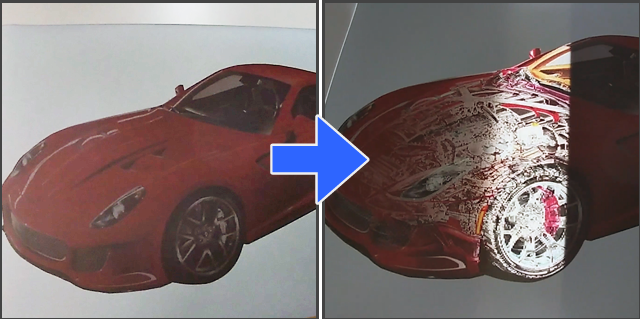
画像1
配置について
通常時のデザインは「2C」レイヤー、発光時のデザイン(隠しデザイン)は「2CF」レイヤー、常時見せるデザインがある場合は「CL」レイヤーに配置します。

2Cレイヤー

2CFレイヤー
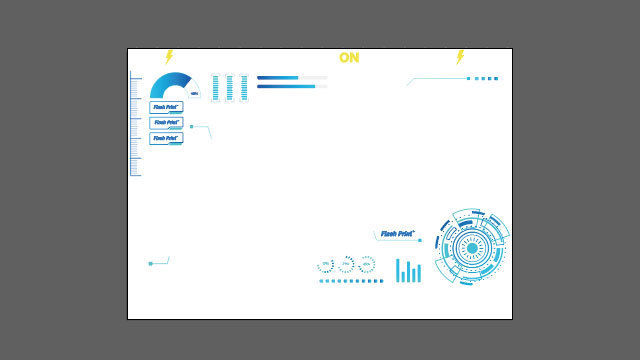
CLレイヤーには常に見せるデザインを配置
見え方の仕組みについて
「2C」、「2CF」はストライプ状に交互に配置され、「2CF」が配置される箇所は下地の影響を受け黒いストライプのように見えています。背面からの光で透過性のある黒い下地が白くなるため2CFレイヤーのデータが現れます。逆光効果や錯視効果で2Cデータが見えにくくなります。
※2Cデータが暗いほど錯視効果が高まります。
※環境が暗いほど、光が強いほど逆光効果が高まります。
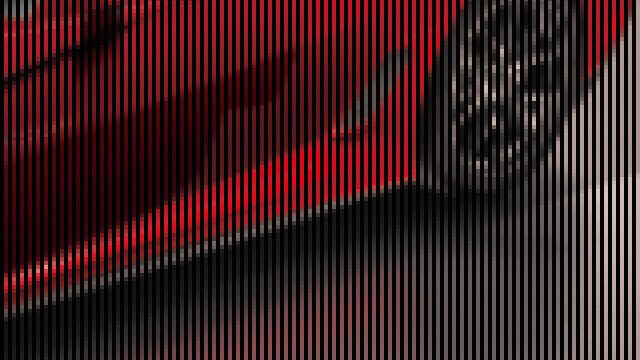
フラッシュOFF(2CFは黒い用紙の影響で見えない)
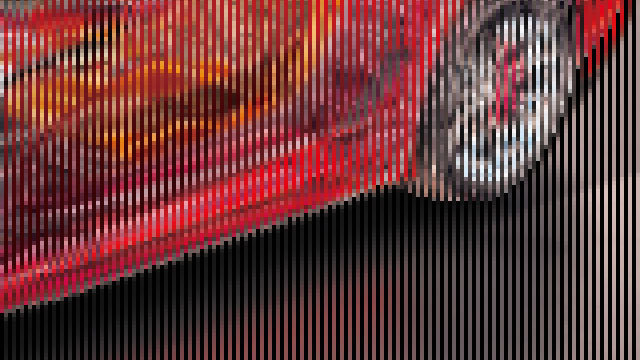
フラッシュON(2Cは錯視効果で見えにくくなる)
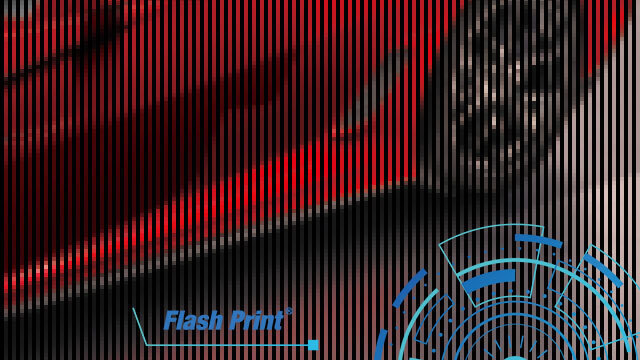
CLレイヤーはストライプの上に表示され影響を受けない
Illustrator AI形式でのデータ作成について
基本的なデータ作成はAdobe Illustratorで行います。aiファイルで作成し、すべて半角の大文字で「P」、「T」、「CL」、「2CF」、「2C」というレイヤー名の5つのレイヤーを作成してください。
※レイヤー名に「」は不要です。
※ 「T」や「CL」レイヤーに配置するデータがない場合でもレイヤーは必ず作成してください。
※各データは必ず該当するレイヤーに配置してください。

レイヤーの順序
ロック
各レイヤーについて
以下を参照にデータを配置してください。
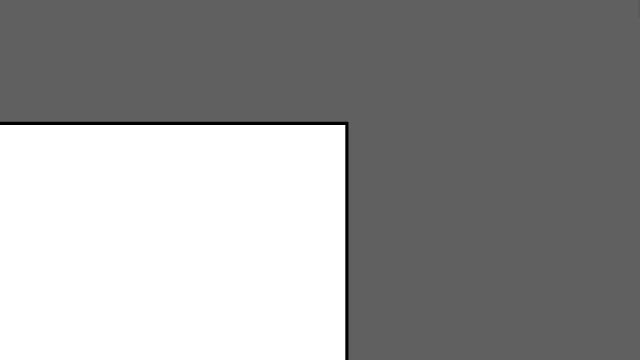
※拡大画像
レイヤー名:P
「P」レイヤーを作成し、塗り足し部分までを長方形ツールを使用し枠で囲んでください。囲った部分がデザイン変化が可能範囲です。積層レス演算データ処理(ストライプ加工)を行います。
| 注意点 | Pレイヤーの囲みは、塗り足し部分含みトンボより内側にしてください。 |
|---|
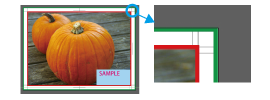
良い例
Pレイヤーの囲みが、塗り足し部分含みトンボより内側にある。
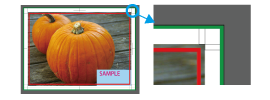
悪い例
Pレイヤーの囲みに塗り足し部分が入っていない。
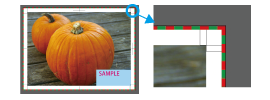
悪い例
Pレイヤーの囲みとアートボードが同じサイズ。
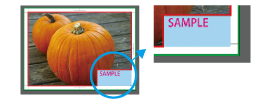
悪い例
Pレイヤーの囲みが長方形でない。
※画像内の緑線はアートボード領域、赤線はストライプの入る領域(Pレイヤーの囲み)とします。
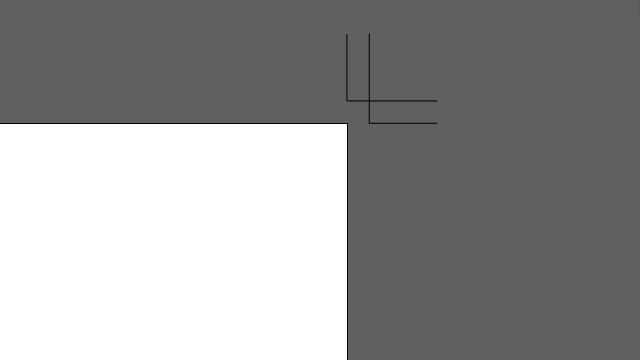
※拡大画像
レイヤー名:T
「T」レイヤーを作成しトンボ(トリムマーク)を配置してください。トンボ不要な時でも「T」レイヤーは作成し表示させてください。
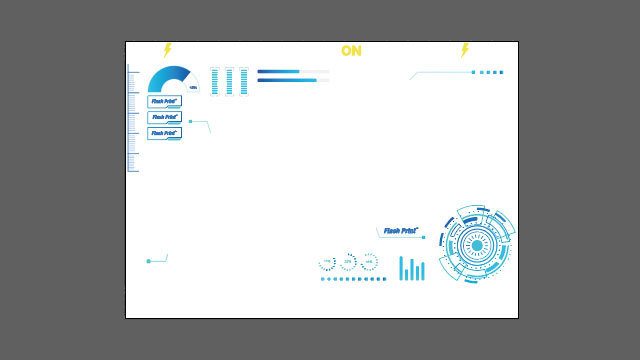
レイヤー名:CL
「CL」レイヤーを作成し常に見せておきたい絵柄や文字を配置してください。小さな文字やデザインが見えやすくなります。
| 見え方 | 「CL」に配置されたデータは常に見えています。「CL」レイヤーに配置されたデータと重なる部分の「2CF」「2C」のデータは見ることは出来ません。 |
|---|---|
| このレイヤーのフォントサイズ | ゴシック系フォントの場合、白色フチなし文字は基本15pt以上、背景色が文字色に近い場合は30pt以上(フチ付きなら15pt以上)、黒色フチなし文字は55pt以上(フチ付きなら15pt以上)にしてください。 |
| 注意事項 | 透明効果は使用しないでください。 |

レイヤー名:2CF
「2CF」レイヤーを作成し背面からの光で見える絵柄を配置してください。 このレイヤーのデザインは黒や透明部分は光らず白色が最も光ります。
| 仕上がり | ストライプ状の黒い部分に隠しデザインとして配置されます |
|---|---|
| このレイヤーのフォントサイズ | 40pt以上(線幅1mm) |

レイヤー名:2C
「2C」レイヤーを作成し普段見えている絵柄を配置してください。
| 仕上がり | ストライプ状に間引きしてデザインが配置されます |
|---|---|
| このレイヤーのフォントサイズ | 40pt以上(線幅1mm) |
その他の設定について
以下の設定に従ってデータを作成してください。
アートボード
カラーモード
文字、フォント
解像度
ラスタライズ
印刷時に反映されないことがあるため、不透明度、乗算や加算、背景透過、ドロップシャドウ、ぼかし等 透明効果は使用しないでください。ラスタライズ処理をして画像化に変えてから入稿してください。「P」、「T」レイヤー以外はラスタライズ(ビットマップ化)してください。
保存
Illustrator AI形式以外のデータについて
PSD形式や、PNG、JPGなど画像形式など、Illustrator AI形式以外でもご入稿いただけます。普段見えているデータ、隠しデータの2種類のデータを用意してください。
※各データ名称に仕様(通常、発光)を明記し2種類のデータは全く同じ大きさにしてください。異なるサイズのデータは承ることが出来ません。
※入稿データそのままで出力いたします。ご入稿いただいたデータが小さい、解像度が荒いなどの原因によって、出力結果の画像が荒くなることがありますのでご注意ください。